
Звук не работи на компютър - това е как звучи, един от най-честите оплаквания на компютъра на потребителите да периферни устройства. Капитаните на експерта компанията бързо идват в дома или офиса си и бързо да се определи причината за проблема и да го оправи! Обадете се по всяко време!
Всички повреда на компютъра
Звук не работи на компютър - това е как звучи, един от най-честите оплаквания на компютъра на потребителите да периферни устройства. Капитаните на експерта компанията бързо идват в дома или офиса си и бързо да се определи причината за проблема и да го оправи! Обадете се по всяко време!

Наистина, понякога може да се изправи пред ситуация, в която само вчера всичко беше наред, но сега не звучи от говорителите не е единичен децибели звук. Този проблем е много често и има много причини и начини за решение.
Опитайте се да разберете защо може да се случи такова неудобство и какво да направите, ако звукът не работи на вашия компютър.
Най-основната причина
Ако сте загубили звука на компютъра си, причините за които може да са огромно количество. И тяхното ниво на сложност може да варира от решен само в центъра за услуги за необичайно и много прост, които могат да бъдат подредени в домашни условия.
За да започнете да разглобявате последната опция, и да разберете как да се елиминират бързо и лесно някои от причините, поради които звукът не работи на вашия компютър.
Преди да се търсят сериозна повреда, проверете следните точки:
- свързана е силата на високоговорителите?
- Слушалката е поставена в слота?
- Какъв е обемът зададете на вашия компютър, независимо дали тя е нула?
- Не е изключен от устройството (в долния десен ъгъл можете да видите иконата на високоговорителя, на която трябва да кликнете).
Колкото и да звучи смешно, но тези причини са сред най-често срещаните и отговорът на въпроса защо звукът изчезна на Windows, е обикновен потребител безгрижие. В действителност, като премахването на тези причини не представлява никакви затруднения. Просто да поставите щепсела в контакта, изключете слушалките и регулирате силата на звука, а след това проблемът ще изчезне от само себе си. Но, разбира се, това не винаги помага. После звука, който искате да тествате на друго устройство.
Включете го и се включите музиката.
Ако нищо не се е променило, проблемът се отнася директно към периферията.
Ако е имало звук, след това звукът не работи на вашия компютър, с колони наред.
Какво да правя след това? Продължаваме разглеждането на компютъра. За да започнете, опитайте се да намерите софтуерен проблем, ако има такива.
Търсене чрез управителя на вина
Така че, ако сте загубили звука на Windows, е възможно, че проблемът не е в равнината на софтуера. Можете да разберете можете да отидете на диспечера на устройствата на компютъра си. Това се прави по два основни начина:
- Чрез "Старт" меню и контролния панел;
- Щракнете с десния бутон върху иконата "My Computer" и изберете "Properties" в опциите.
Така че, веднага след като дойде в дясното меню, един бегъл преглед на всички устройства (по-специално, по отношение на конкретен проблем). Ако те се появяват пред някакви странни икони или въпросителни знаци, след което устройството по някаква причина не работи. Ако видите въпросителен знак - на компютъра не вижда аудио устройство поради липса на драйвери.
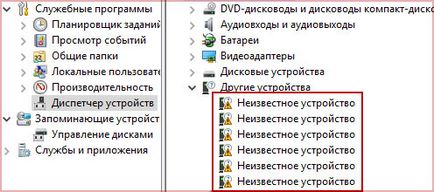
Софтуер свалени от официалния сайт на производителя и е инсталиран на компютъра. В този случай, трябва да знаете, марката и модела на устройството:
- Ако използвате вградена звукова карта, трябва да получите информация за производителя и модела на дънната платка.
- Ако дискретна звукова карта - тогава му е необходимо да се направи директно и модел.
След това всичко е лесно. С течение на една мрежа или от диск, който дойде с оборудването, свален и инсталиран на водача. След като инсталацията приключи, компютърът ще ви подкани да рестартирате, да я изпълни и проверка на резултатите.
Ако помощ - трябва справи с тази задача. Ако все още нямате звук, а след това ние продължаваме програмиране диагностика.
намаление на цените система
Ако не работите ли звук на компютъра ви, не забравяйте, когато е започнала и че сте инсталирали в следващите дни? Може би това е някакъв вид приложение, актуализации на драйвери и други софтуерни компоненти? Фактът, че той не може да се изключи наскоро инсталиран софтуер със софтуер аудио устройства, по-специално звукова карта.
Решаването на проблема в този случай - за премахване на последните инсталирани програми и актуализации.
Ако това не помогне, тогава трябва да се опитаме да възстановим системата и изберете контролната точка, до момента, когато сте загубили звука на компютъра си.
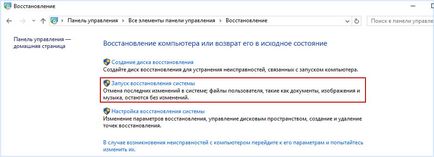
Страх в този случай нищо. Информация, съхранявана на вашия твърд диск, няма да бъдат загубени. Въпреки това, ако сте съхранили на вашия работен плот всички важни файлове, по-добре е да ги преместите на хард диска, на който няма инсталиран операционна система.
Но какво да се прави, ако няма опорни точки? Може и така. Освен това, вариантът не е изключено, в които установяването им може да бъде забранено по принцип. Но там, и от тази ситуация. За да направите това, отворете командния ред и въведете нужната команда. Тя ви позволява да търсите за всички последни промени в компютъра си и да възстановите системните файлове, ако те са по някакъв начин са повредени.
Свързване на други устройства
От време на време, ще деактивираме вашите аудиоустройства и да ги свърже вместо другите. Например, ако един компютър е на стойност дискретна звукова карта, приятел я помолил да се тества, след като сте свързали тя започва да се инсталира свои собствени драйвери (освен ако, разбира се, всичко е наред и компютъра да се вижда). В този случай, нито на водача от вашето устройство може да се издърпа надолу, или може да се инсталира втори софтуер, влиза в конфликт с основата.
В този случай, ние трябва да включва интегрирана звукова карта.
За да направите това, отидете в Control Panel и изберете там менюто "Sound".
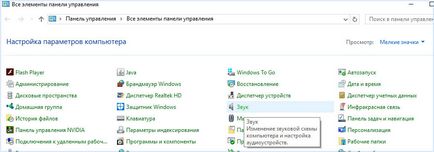
Ще има светлината на икона нашето устройство, но тя е забранена, тя се промени по никакъв начин няма да работи.
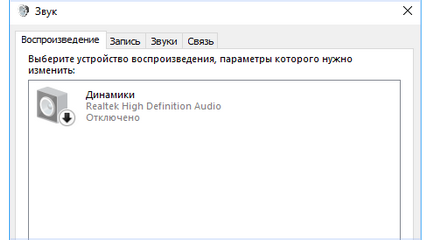
Проблеми с високоговорители
- Controller. Устройството трябва да се определя от компютъра. Ако, обаче, в този раздел има някакви неизвестни икони, а след това най-вероятно там е софтуерен проблем. Решен да го повторно инсталиране на драйвери.
- Нива. В този раздел можете да видите няколко опции, които са инсталирани "бегачи". Трябва да се гарантира, че има и всичко е наред.
- Повече. Там се извършва звукови тестове.
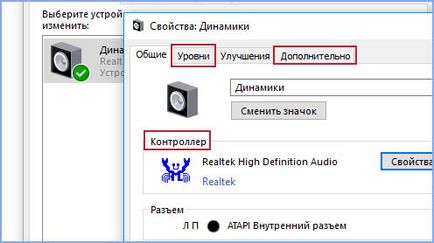
системни проблеми
В Windows, има специална програма, която е отговорна за правилното функциониране на аудио устройства. Ако тя е изключена, проблемът става ясно. Необходимо е да се разбере защо това е изключено, и да го върне към първоначалната си позиция, а след това на звука ще бъде възстановен на компютър.
Откриване на услуга, действаща система за възможно по-специално меню. Нейната лесно да се намери, когато за вписване на название в бар менюто за търсене "Старт". След стартирането на тези контрол услуги панел, ще видите няколко програми, от които ние ще трябва да се намерят най-подходящия - Windows Аудио.
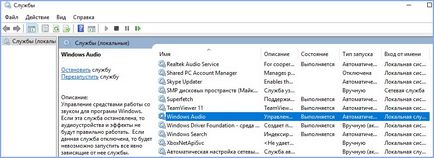
Отвори можете да видите трите режима:
Ако има първи режим - това означава, че всичко работи правилно. Ако останалите - те трябва да се поправи. В този случай, трябва да инсталирате версия на типа на стартиране "Автоматично".
Проблеми с звукова карта
Така че, от софтуер за хардуерни проблеми минават. И първият от тях - на звуковата карта. Този уред, който е отговорен за звука работата на компютъра и се намира на дънната платка. За съжаление, това също не е вечен и има неприятен имота да се провали. В този случай, е необходимо да се ремонтира или замени.
Тест устройство е възможно, като го заменя. За да направите това, ще трябва да се вземе нова карта от приятел, или нямаш представа, която получаваме от всеки друг компютър.
Ако не разполагат с опит в областта на компютърните демонтаж, не го правете сами!
Има един много висок риск от повреда на дънната платка или всички компоненти, които са монтирани върху нея. Веднага се обърне внимание, че устройството няма да работи без драйвери. Поради това, те ще бъдат инсталирани. Ако използвате вградена звукова карта, можете да зададете дискретна и тест върху него.
звук мениджър
Да се върнем към софтуерни компоненти, както и изземване на такива опции като звуков контролер. Характерна особеност на това приложение е възможността да се възлага определени функции на различни конектори. Така например, на стандартен PC предлага следните параметри за гнезда на данни:
- Bright зелена - изходни устройства (високоговорители, слушалки);
- Pink - входно устройство (микрофон).
- Orange - субуфер връзка и т.н.
Моля, имайте предвид, че тези възможности са всички съхранени в регистъра, но понякога те могат да бъдат променени в някакъв нелеп инцидент.
Ако е имало повреда в този вид, трябва да отидат в това меню и да се провери коректността на всички връзки. Ако някъде нещо се изгуби, така че е необходимо да се върнете в изходна позиция. Въпреки това, той може да се появи и такъв проблем, тъй като липсата на контролера, който е приложение за звукова карта. Някои видове карти не поддържат тази опция, така че промените са направени директно в регистъра, че е много трудно.
Джъмперите на дънната платка
Някои производители на дънни платки са пуснали своите продукти специален горният праг. Те са задължени да предоставят звукови уведомления за всяка система за неизправност.

Докосвайте ги в никакъв случай невъзможно, тъй като в този случай, не само, че не чувате сигналите, и може да загуби гласа си на компютъра като цяло.
Ако нещо се случи с тези джъмпери, трябва да ги инсталирате, тъй като те са били преди. Отново напомняме, че независимите ремонтни компютрите без опит и оборудване, няма да доведе до нищо добро.
Ето защо, не забравяйте да се консултирате с професионалист, който срещат такива проблеми и знае как да ги решим.
Липсата на кодеци
В този случай, проблемът може да лежи директно в плейъра, който използвате.
Моля свържете се с нас, ако имате проблеми със звук
Ако имате проблеми със звука, по-добре е да не се опита да ги поправи себе си! Дори и най-простото решение е да се постави един новак в предната част на много по-голям проблем, който може да бъде решен само от специалист, а често и само от гледна точка на центъра за обслужване.
Проблеми с звукова карта често изискват по-задълбочени диагноза, че е възможно, че ще се наложи ремонт или пълна подмяна. С софтуерни трудности, също не всичко е толкова гладко. Например, вие неволно инсталирате грешен или конфликти. След решаването на проблема ще стане още по-трудно.
Фирма "Експерт" е готов да помогне за разрешаването на всички проблеми. В нашия високо ниво професионалисти, работещи сервизен център, с всички необходими знания и опит за решаване на най-сложните задачи.
Повечето проблеми могат да бъдат решени като у дома си, можете да се обадите на капитана по всяко удобно за Вас ден.
Свързани статии
